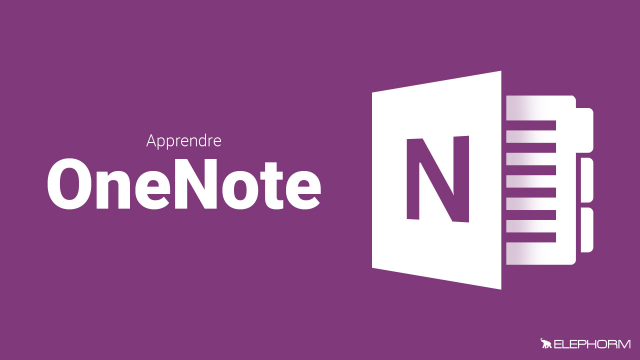Détails de la leçon
Description de la leçon
Cette leçon couvre en détail l'utilisation du vérificateur orthographique intégré dans OneNote. Vous apprendrez à localiser la fonction dans l'onglet Révision, à identifier les mots mal orthographiés et à ajouter des termes spécifiques à votre dictionnaire afin d'améliorer votre expérience utilisateur. En outre, nous passerons en revue les divers paramètres de vérification disponibles, y compris la possibilité d'ignorer certains types de mots comme les majuscules ou les chiffres. Nous aborderons également les options de correction automatique, qui peuvent corriger automatiquement les erreurs fréquentes comme les fautes de majuscule/minuscule et les noms mal orthographiés. Enfin, vous apprendrez à paramétrer ces options pour qu'elles correspondent spécifiquement à vos besoins, assurant ainsi des documents toujours impeccablement orthographiés.
Objectifs de cette leçon
Les objectifs de cette vidéo sont d'apprendre à utiliser le vérificateur orthographique de OneNote, de paramétrer les options de correction automatique, et de personnaliser le dictionnaire pour éviter les soulignements incorrects.
Prérequis pour cette leçon
Les prérequis pour cette vidéo incluent une connaissance de base de l'interface de OneNote et la capacité de naviguer dans les divers onglets et options du logiciel.
Métiers concernés
Les métiers susceptibles de bénéficier de cette vidéo incluent les assistants administratifs, les rédacteurs, et tous les professionnels qui utilisent OneNote pour la prise de notes et la gestion de projets.
Alternatives et ressources
Les alternatives à OneNote pour la vérification orthographique incluent Microsoft Word, Google Docs, et Grammarly.